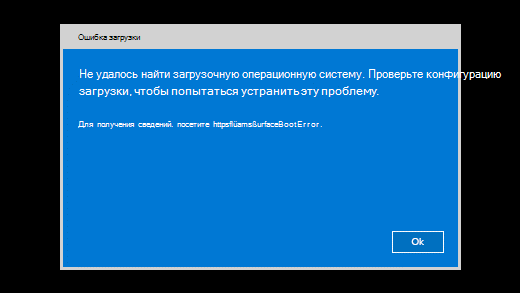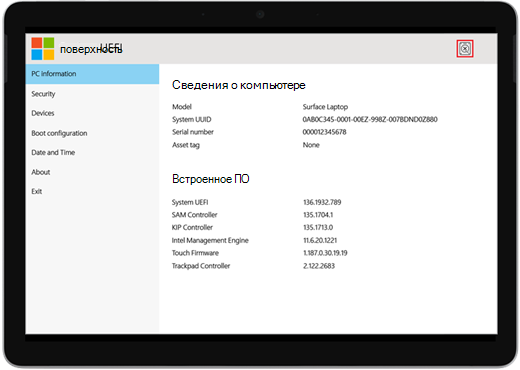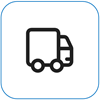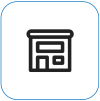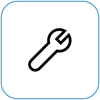Surface включается и показывает сообщение «Не удалось найти загрузочную операционную систему».
Применяется к
При включении surface отображается следующее сообщение:
Не удалось найти загрузочную операционную систему. Проверьте конфигурацию загрузки, чтобы попытаться устранить эту проблему.
На более старых устройствах Surface включается и отображает значок диска с X в правом верхнем углу.
Когда вы включите surface, он загружается в UEFI (единый расширяемый интерфейс встроенного ПО). Если вы видите это, попробуйте выполнить следующие действия для возможного решения.
Способ 1. Проверьте конфигурацию
Проверьте конфигурацию устройства:
-
Если он отображается, нажмите кнопку ОК , чтобы закрыть диалоговое окно.
-
Выберите Конфигурация загрузки в меню слева.
-
Убедитесь, что выбрано допустимое загрузочное устройство. Все параметры, включая диспетчер загрузки Windows, внутреннее хранилище, USB-хранилище и сеть PXE, должны быть выбраны по умолчанию.
Если Windows не запускается, перейдите к решению 2.
Решение 2. Выполните принудительный перезапуск
Нажмите и удерживайте кнопку питания, пока Surface не перезапустится и вы не увидите экран с логотипом Windows (занимает около 20 секунд), а затем отпустите ее. Дополнительные сведения см. в разделе Принудительное завершение работы и перезагрузка Surface.
Если Windows не запускается, перейдите к решению 3.
Решение 3. Сброс параметров Surface с помощью USB-накопителя восстановления
Вот как сбросить устройство Surface с помощью USB-накопителя восстановления:
-
Вставьте USB-диск восстановления в USB-разъем планшета Surface.
-
Удерживая кнопку уменьшения громкости, нажмите и отпустите кнопку питания.
-
Когда появится логотип Surface, отпустите кнопку уменьшения громкости. Дополнительные сведения см. в разделе Создание и использование USB-накопителя восстановления для Surface.
Если Windows не запускается, перейдите к решению 4.
Решение 4. Запрос службы
Есть один последний шаг, который вы можете сделать. Если эти решения не помогут устранить проблему, вам могут быть доступны возможности обслуживания и поддержки.
Примечание: Если устройство Surface является бизнес-устройством (принадлежит организации), см. статью Варианты служб Surface для бизнеса и образования.
Отправить в Майкрософт Чтобы подготовить устройство к отправке в Майкрософт, можно проверить гарантию на устройство, создать заказ на обслуживание и распечатать транспортную этикетку.
Найти очную поддержку В некоторых странах Майкрософт предлагает очные сервисные центры. Среди возможных вариантов — профессиональная проверка оборудования, устранение неполадок и восстановление системы.
Самостоятельный ремонт При наличии у вас технического опыта и нужных инструментов Майкрософт предоставляет ряд сменных компонентов и руководств по обслуживанию, которые позволят вам выполнить ремонт.
Дополнительные сведения см. в статье Как получить обслуживание или ремонт для Surface.